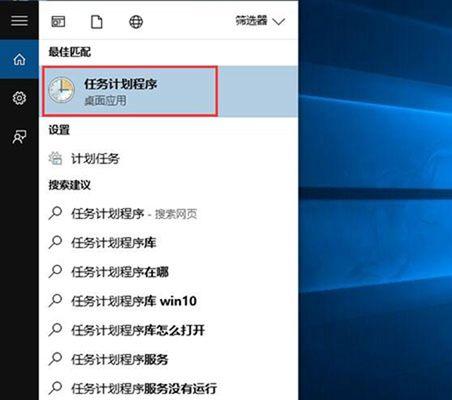在使用联想电脑时,用户经常会遇到一些不必要的信息弹窗,这些弹窗可能会干扰工作或娱乐体验。本文将详细介绍如何关闭联想电脑上的信息弹窗,帮助用户获得更加纯净的操作系统使用环境。
了解信息弹窗的来源
在关闭弹窗之前,了解信息弹窗的来源是很有必要的。一般来说,这些弹窗可能来自预装的应用程序、系统通知、或者是某些第三方软件。掌握这些弹窗的来源有助于我们有针对性地进行管理和关闭。

关闭系统通知弹窗
系统通知是Windows系统提供的一项功能,用于提醒用户一些重要的系统信息或者应用程序的更新等。如果你希望减少此类弹窗,可以按照以下步骤操作:
1.点击屏幕右下角的通知区域,然后选择“所有设置”。
2.在设置菜单中,选择“系统”选项。
3.在“系统”设置中,找到“通知与操作”部分。
4.在这里,你可以选择关闭特定应用的通知,或者关闭通知历史记录。
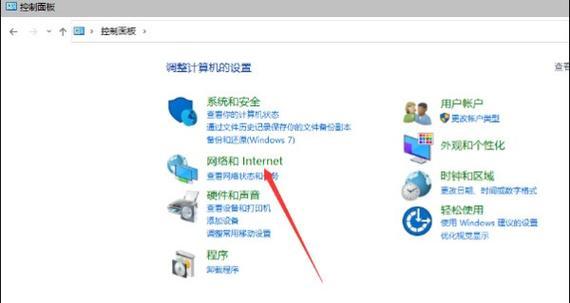
禁用应用程序弹窗
对于预装在联想电脑中的应用程序,如果它们产生不必要的弹窗,可以按照以下步骤禁用:
1.打开“设置”菜单。
2.选择“应用”然后点击“应用和功能”。
3.在列表中找到产生弹窗的应用程序,点击它。
4.点击“高级选项”,然后找到“通知”部分。
5.关闭应用程序的通知开关。

使用第三方软件阻止弹窗
如果上述方法仍然不能满足你的需求,可以考虑使用第三方软件来阻止弹窗。市面上有多种免费的弹窗拦截软件,它们可以帮助用户有效地屏蔽不需要的弹窗信息。安装并运行此类软件后,通常只需简单设置,即可根据个人需要拦截弹窗。
检查并管理第三方软件弹窗
除了系统和预装软件,许多第三方软件也可能在运行时产生弹窗。对于这些弹窗,可以通过如下步骤进行管理:
1.打开“控制面板”,然后选择“程序和功能”。
2.在列表中找到你认为可能产生弹窗的软件。
3.右键点击选择“更改”或“修复”,然后在设置界面中取消选中相关通知选项。
常见问题解答
Q1:关闭弹窗会影响重要的系统更新或通知吗?
A1:关闭弹窗通常不会影响系统或软件的更新,但可能会错过某些应用程序的重要通知。建议定期检查更新,并合理设置弹窗通知。
Q2:如何防止未来出现不必要的弹窗?
A2:在安装新软件时,仔细阅读安装协议,避免安装带有额外弹窗的软件。定期检查并管理已安装软件的通知设置,保持系统和软件的更新。
Q3:使用第三方软件是否会存在安全风险?
A3:大多数知名第三方软件都是安全的,但仍建议从官方网站或可信的下载平台获取,并定期进行病毒扫描以保证系统安全。
结语
通过以上步骤,你可以有效地关闭联想电脑上的信息弹窗,打造一个更加安静、高效的工作或娱乐环境。记得定期检查设置,以确保所有不必要的干扰都能被及时关闭。如果你对本篇文章有任何疑问或需要进一步帮助,请留言咨询。